В этом руководстве объясняется, как получать тестовые объявления для интеграции рекламы. Рекомендуется использовать тестовые объявления на этапе разработки, чтобы проверить поведение кликов, не влияя на статистику кампаний бронирования и не взимая плату с рекламодателей.
Предпосылки
- Завершите « Начало работы» .
Демонстрационные рекламные блоки
Самый быстрый способ запустить тестирование — использовать демонстрационные рекламные блоки, предоставленные Google. Эти рекламные блоки не связаны с вашим аккаунтом Менеджера рекламы, поэтому нет риска, что ваш аккаунт будет генерировать недействительный трафик при их использовании.
Вот демонстрационные рекламные блоки, которые указывают на конкретные тестовые креативы для каждого формата:
| Формат рекламы | Идентификатор демонстрационного рекламного блока |
|---|---|
| Открыть приложение | /21775744923/example/app-open |
| Адаптивный баннер | /21775744923/example/adaptive-banner |
| Баннер фиксированного размера | /21775744923/example/fixed-size-banner |
| Интерстициальный | /21775744923/example/interstitial |
| Реклама с вознаграждением | /21775744923/example/rewarded |
| Вознагражденный интерстициальный | /21775744923/example/rewarded-interstitial |
| Родной | /21775744923/example/native |
| Нативное видео | /21775744923/example/native-video |
Включить тестовые устройства (тестовый режим)
Если вы хотите провести более тщательное тестирование с использованием рекламы, похожей на рабочую, теперь вы можете настроить свое устройство как тестовое и использовать собственные идентификаторы рекламных блоков, созданные в пользовательском интерфейсе Менеджера объявлений.
Чтобы добавить свое устройство в качестве тестового, выполните следующие действия.
Добавьте тестовое устройство программно
Если вы хотите тестировать рекламу в своем приложении в процессе разработки, выполните следующие действия, чтобы программно зарегистрировать свое тестовое устройство.
- Загрузите приложение с интегрированной рекламой и сделайте запрос на рекламу.
- Проверьте консоль на наличие сообщения, похожего на это:
<Google> To get test ads on this device, set: GADMobileAds.sharedInstance.requestConfiguration.testDeviceIdentifiers = @[ @"2077ef9a63d2b398840261c8221a0c9b" ];
Измените свой код, чтобы задать идентификатор тестового устройства через
testDeviceIdentifiers:Быстрый
let testDeviceIdentifiers = ["2077ef9a63d2b398840261c8221a0c9b"] MobileAds.shared.requestConfiguration.testDeviceIdentifiers = testDeviceIdentifiersObjective-C
NSArray *testDeviceIdentifiers = @[ @"2077ef9a63d2b398840261c8221a0c9b" ]; GADMobileAds.sharedInstance.requestConfiguration.testDeviceIdentifiers = testDeviceIdentifiers;Перезапустите приложение. Если это реклама Google, вы увидите метку «Тестовый режим» по центру в верхней части объявления (баннера, полноэкранной рекламы или объявления с вознаграждением):

Для собственных расширенных объявлений к заголовку добавляется строка Тестовый режим .
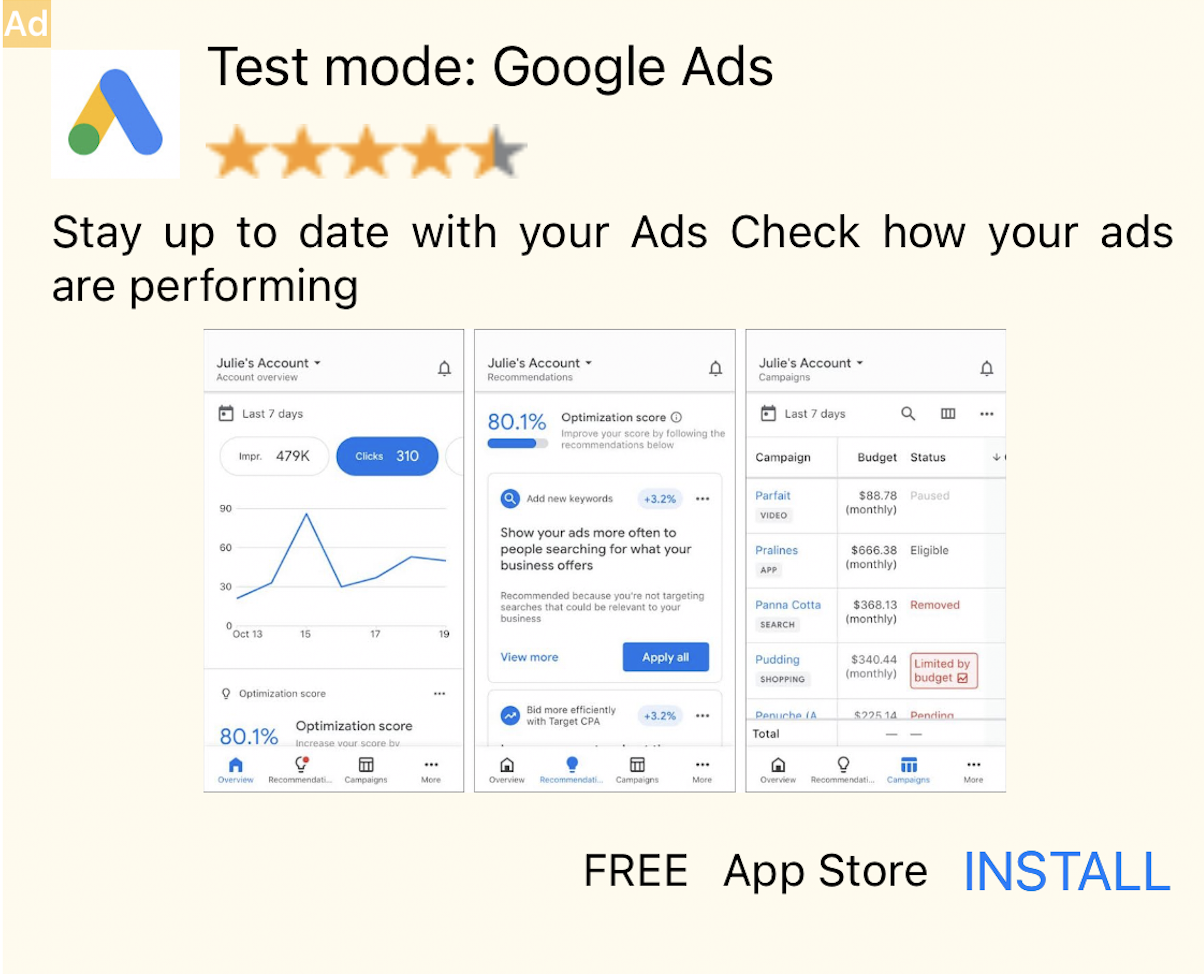
Объявления с меткой «Тестовый режим» безопасны для клика. Запросы, показы и клики по объявлениям в тестовом режиме не будут отображаться в отчётах вашего аккаунта.
Тестирование с посредничеством
Демонстрационные рекламные блоки Google показывают только рекламу Google. Чтобы протестировать конфигурацию медиации, необходимо использовать подход с включенными тестовыми устройствами .
Объявления, рекламируемые через посредников, не отображают метку тестового режима . Вы несете ответственность за включение тестового режима для каждой из ваших сетей посредников, чтобы они не помечали ваш аккаунт как недействительный. Подробнее см. в руководстве по посредникам для каждой сети.
Если вы не уверены, предоставляет ли адаптер рекламной сети-медиатора тестовый режим, безопаснее всего избегать кликов по объявлениям из этой сети во время разработки. Вы можете использовать свойство adNetworkClassName любого формата объявлений, чтобы определить, какая рекламная сеть показала текущее объявление.

